
Banyak pengguna FB saat mereka pertama kali membuat akun, mereka membuatnya dengan data asal-asalan. Sehingga cara mengganti tanggal lahir di facebook menjadi pertanyaan yang sering diajukan oleh pengguna FB.
Kasus ini memang sering dijumpai, terlebih sejak facebook memberikan fitur perayaan ulang tahun. Meskipun demikian, anda tidak perlu khawatir, karena fitur ganti tanggal lahir sudah disediakan oleh facebook.
Seperti yang telah diketahui, pengguna media sosial seperti facebook terkadang merasa terganggu dengan privasi mereka termasuk yaitu tanggal lahir mereka.
Biasanya, ada pengguna yang tidak masalah dalam memperlihatkan tanggal lahirnya. Namun, ada juga yang menyembunyikannya sehingga tidak ada orang yang mengetahuinya.
Untuk fitur ganti tanggal lahir di FB sendiri sebenarnya hanya bisa dilakukan sebanyak 2x saja. Dan apabila anda mengalami masalah ini, anda tidak perlu panik, karena ada solusi alternatifnya.
Untuk mengganti tanggal lahir di FB, Anda bisa menggunakan perangkat apapun. Entah itu dari laptop, HP Android, maupun iPhone. Anda juga bisa melakukannya melalui aplikasi facebook atau melalui situs webnya.
Dengan kemudahan ini, Anda tidak perlu lagi khawatir dengan tanggal lahir di FB yang salah. Karena anda bisa menggantinya kapanpun tanpa batas.
Cara Mengganti Tanggal Lahir FB di Komputer/Laptop
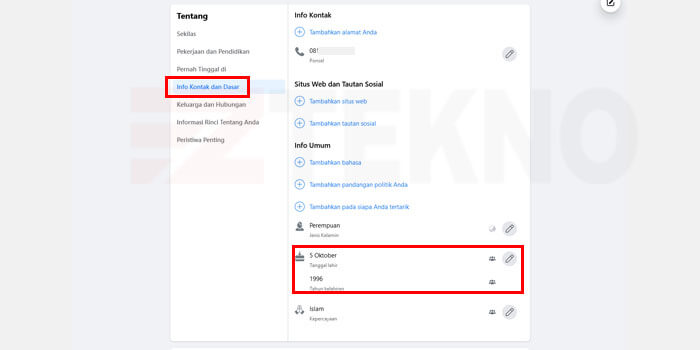
Apabila anda menggunakan perangkat desktop seperti komputer dan laptop, anda hanya perlu membuka situs web facebook melalui web browser untuk mengganti tanggal lahir.
Kemudian ikuti caranya di bawah ini:
- Buka situs Facebook lalu login ke akun FB.
- Klik nama atau foto Anda untuk masuk ke profil.
- Kemudian klik ke tab menu Tentang.
- Setelah itu, masuk ke menu Info Kontak dan Dasar.
- Gulir ke bawah hingga menemukan bagian Tanggal lahir.
- Klik ikon pensil untuk mengedit tanggal lahir akun FB Anda.
- Jika sudah, klik tombol Simpan.
- Selesai.
Sekarang, anda sudah berhasil mengganti tanggal lahir facebook sesuai dengan yang anda inginkan. Sangat mudah bukan?
Cara Mengganti Tanggal Lahir di FB di HP (Facebook/Lite)
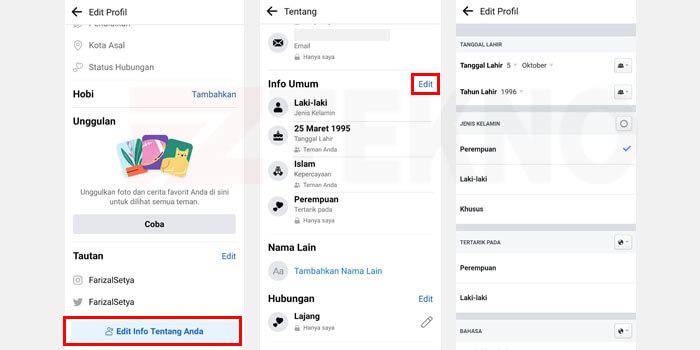
Lalu bagaimana jika menggunakan HP? Apakah bisa ganti tanggal lahir FB? Tentu saja bisa. Anda bisa menggunakan aplikasi facebook biasa maupun facebook lite.
Berikut caranya:
- Pertama, buka aplikasi facebook di HP.
- Dari halaman depan, tap ikon garis tiga untuk membuka menu.
- Kemudian tekan foto Anda untuk masuk ke profil.
- Lalu tap tombol Edit Info Tentang Anda yang berada di bawah foto profil.
- Gulir ke bawah ke bagian Info Tanggal Lahir.
- Tap opsi Edit lalu sesuai dengan tanggal lahir yang diinginkan.
- Terakhir, tap tombol Simpan.
Kini, tanggal lahir facebook sudah berhasil diganti. Anda juga bisa mengubah privasi tanggal lahir tersebut, apakah ditampilkan untuk semua orang, teman, atau hanya anda saja.
Cara Mengubah Tanggal Lahir Facebook yang Tidak Bisa Diubah
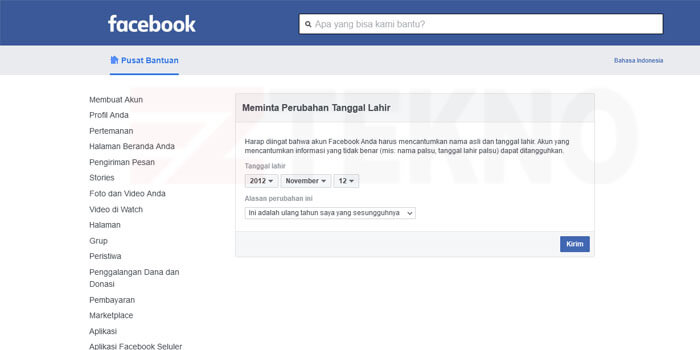
Seperti yang telah disebutkan diatas bahwa fitur mengganti tanggal lahir facebook hanya bisa digunakan sebanyak 2x saja. Namun tidak perlu khawatir, karena ada cara alternatif dalam mengubah tanggal lahir yang sudah limit.
- Kunjungi halaman Form Kontak Permintaan Perubahan Tanggal Lahir Facebook.
- Isi tahun, bulan, dan tanggal lahir yang benar.
- Kemudian pilih alasan perubahan “Ini adalah ulang tahun saya yang sesungguhnya“
- Terakhir, tekan tombol Kirim.
Sekarang anda hanya perlu menunggu respon dari pihak Facebook, apakah form permintaan yang telah anda ajukan benar atau tidak.
Jika permintaan diterima, maka tanggal lahir akun FB akan berubah secara otomatis. Jadi, pastikan anda sudah memasukkan tanggal lahir dengan benar ya!.
Namun, jika permintaan anda ditolak. Anda bisa menggunakan fitur privasi tanggal lahir sehingga tidak ada yang tahu tentang tanggal lahir di akun FB anda.
Dengan mengatur privasi tanggal lahir di akun FB Anda, maka Anda juga akan mematikan notifikasi ulang tahun di Facebook sehingga teman FB Anda tidak mendapatkan pemberitahuan tentang ulang tahun Anda.
Nah, itulah bagaimana cara mengganti tanggal lahir di facebook yang bisa anda coba untuk mengganti tanggal lahir FB yang salah dan sudah limit. Semoga bermanfaat!



